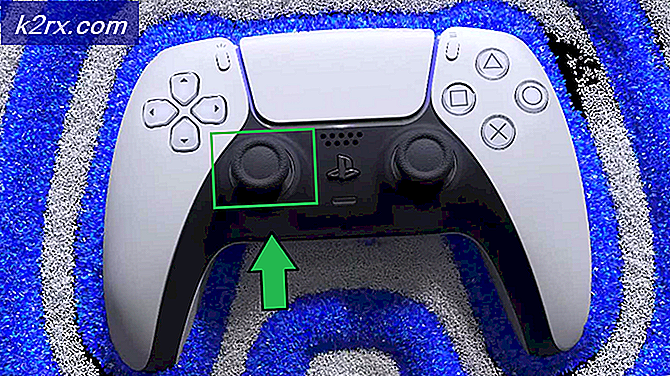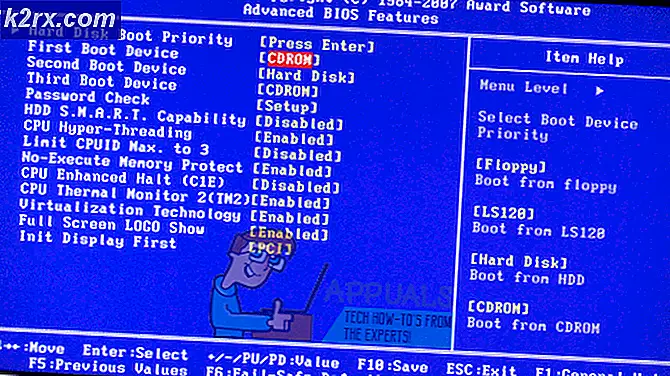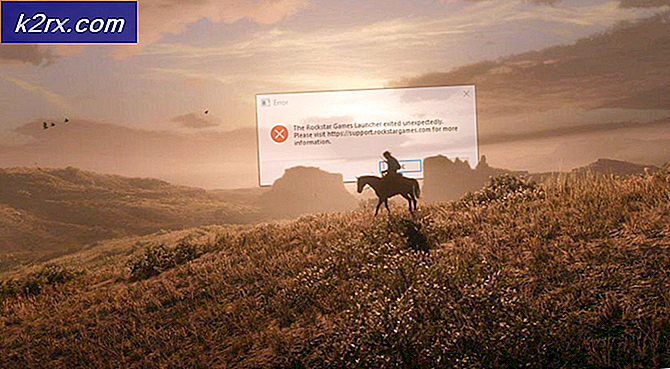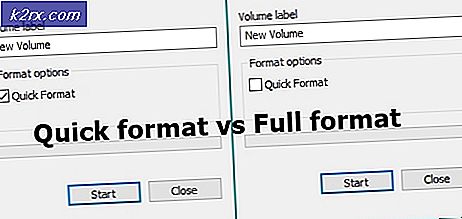Sådan løses Elder Scrolls Online-fejl 1005?
ESO-fejlen 1005 kan skyldes tilladelsesproblemer i startprogrammet og installationsmapperne i spillet. Det kan også skyldes antivirussoftwaren ved at blokere adgangen til spillet. Desuden en beskadiget installation af Visual C ++ kan også forårsage det problem, du støder på.
En bruger vil støde på følgende meddelelse og kan ikke spille spillet:
Her er nogle hurtige trin til fejlfinding af problemet, inden du fortsætter med de tekniske løsninger:
- Se efter vedligeholdelse på en Twitter-side.
- Genstart dit system.
- Rens boot Windows for at kontrollere, om nogen anden applikation / tjeneste opretter problemet.
- Opdatering dine Windows- og systemdrivere.
- Sørg for at fuldmagt og automatisk konfigurations script er deaktiveret.
Løsning 1: Kør ESO Launcher som administrator
Som ESO-fejlmeddelelsen antyder, kan problemet være med tilladelsen fra Launcher. Hvert spil kræver administratorens tilladelse til at køre ordentligt i et system uden afbrydelser eller på grund af UAC-begrænsninger. I så fald kan åbning af ESO-launcheren med administrative rettigheder muligvis løse problemet.
- På skrivebordet på dit system (eller på installationsstedet for startprogrammet), Højreklik det Launcher ikon.
- I kontekstmenuen skal du derefter vælge “Kør som administrator”Og kontroller, om spillet fungerer fint.
Løsning 2: Deaktiver din antivirus og firewall midlertidigt
Antivirus applikationer (især MacAfee) er kendt for at forhindre spillet i at blive spillet. De markerer spillet som et falsk positivt, hvilket igen blokerer adgangen til spillet til vigtige systemressourcer. Problemet kan løses enten ved at tilføje undtagelser til launcher- og spilfiler / mapper eller ved at deaktivere din sikkerhedssoftware.
Advarsel: Fortsæt på egen risiko, da ændring af indstillingerne for din antivirus / firewall eller deaktivering kan gøre dit system mere sårbart over for trusler som vira, trojanske heste osv.
- Du kan deaktivere dit antivirusprogram eller slukke for din firewall
- Eller du kan vælge at tilføj undtagelser (glem ikke at tilføje til undtagelseslisten over realtidsskanning af din AV / firewall) til følgende filer:
Bethesda.net launcher: C: \ Program Files (x86) \ ZenimaxOnline \ Launcher ESO.exe: C: \ Program Files (x86) \ ZenimaxOnline \ The Elder Scrolls Online \ game \ client \ eso.exe Eso64.exe: C: \ Program Files (x86) \ ZenimaxOnline \ The Elder Scrolls Online \ game \ client \ eso64.exe Steam.exe: C: \ Program Files (x86) \ Steam \ steam.exe
- Følge mapper burde også være udelukket:
C: \ Program Files (x86) \ Zenimax Online \ C: \ Program Files (x86) \ Zenimax Online \ The Elder Scrolls Online \ C: \ Program Files (x86) \ Steam \ C: \ Users \
\ Mine dokumenter \ Ældre ruller online \ og undermapper - Start derefter launcheren / spillet med administrative rettigheder for at kontrollere, om det fungerer fint.
Løsning 3: Reparer spillet
Mange faktorer kan medføre, at spilfilerne bliver korrupte. Dette sker normalt på grund af en ufuldstændig opdatering af spillet. Hvis dine meget spilfiler er korrupte, vil du ikke være i stand til at starte og spille det uden en håndfuld fejl. I så fald kan reparation af spilfilerne muligvis løse problemet.
- Genstart dit system.
- Åbn ESO Launcher som en administrator. Hvis du bruger flere ESO-klienter, skal du sørge for at fremhæve den rigtige ved at klikke på den.
- Vente for launcheren at indlæse helt.
- Åbn derefter Spilmuligheder dropdown og klik på Reparation.
- Når du bliver bedt om det, skal du lade launcheren scanne alle spilfilerne.
- Det kan tage tid, så vente til afslutning af reparationsprocessen.
- Derefter Afslut startprogrammet, og genstart dit system.
- Ved genstart skal du åbne startprogrammet / spillet med administrative rettigheder og kontrollere, om det er klart af fejlen.
Løsning 4: Skift ESO-mappenavn
ESO-klienten bruger forskellige mappenavne til EU- og NA-megaservere. Hvis navnet på mappen ikke svarer til spilområdet, kan du muligvis støde på den fejl, der diskuteres. I så fald kan omdøbning af mappen i henhold til dit spils region muligvis løse problemet.
- Afslut launcheren / spillet.
- Åben din File Explorer og navigere til ESO-mappen i Mine dokumenter:
C: \ Brugere \
\ Mine dokumenter \ Ældre ruller online \ - For eksempel hvis du er spiller i EU, find derefter Direkte mappe, og omdøb den til Liveeu.
- Derefter genstart dit system.
- Nu lancering spillet og kontroller, om det er klart af ESO-fejlen 1005.
Løsning 5: Skift tilladelser til spilmappen
Hvis den brugerkonto, der bruges til at spille spillet, har tilladelsesproblem til at få adgang til installationsmappen til spillet, kan du muligvis støde på fejlen 1005. I så fald kan det at løse brugerens ejer af spilets mappe løse problemet.
- Afslut launcheren / spillet.
- Åben din File Explorer og navigere til installationsmappen til spillet er det normalt:
C: \ Programmer (x86) \ ZenimaxOnline \
- Nu Højreklik på The Elder Scrolls Online og klik på Ejendomme.
- Naviger derefter til Sikkerhed fanen og klik på Fremskreden.
- Klik nu på Lave om foran Ejer.
- Klik nu på Fremskreden og så Find nu.
- Nu vælg dit brugernavn i søgeresultaterne i nederste del af vinduet, og klik Okay.
- Igen skal du klikke på OK i tilladelsesvinduet.
- Klik derefter på afkrydsningsfeltet for Udskift ejeren på undercontainere og objekter.
- Klik nu Okay når Windows sikkerhedsadvarsel kommer til syne.
- Derefter genstart dit system.
- Nu lancering spillet og kontroller, om det fungerer fint.
Løsning 6: Genstart i fejlsikret tilstand og slet Game's Exe Files
Som fejlmeddelelsen antyder, kunne launcheren ikke få adgang til spillets exe. Hvis launcheren ikke kunne få adgang til filerne, selv med administrative rettigheder, er der maksimale chancer for, at exe-filen i selve spillet er korrupt. I så fald kan sletning / omdøbning af exe-filen og reparation af spillet (for at downloade den nye exe-fil) muligvis løse problemet.
- Støvle dit system i sikker tilstand.
- I sikker tilstand, navigere til installationsmappen for spillet. Normalt er det placeret på
C: \ Program Files (x86) \ Zenimax Online \ The Elder Scrolls Online \ game \ client
- Nu find exe-filen (eso64.exe / eso.exe) og slet det (hvis du vil spille sikkert, skal du omdøbe exe-filen).
- Nu støvle dit system i normal tilstand.
- Når systemet er tændt, start reparation spillet som nævnt i opløsning 3.
- Efter reparation og genstart af systemet, tilføje exe ind i undtagelsesliste af dit AV-program (diskuteret i opløsning 2).
- Nu åben launcheren med administrative rettigheder, og kontroller, om det er klart af fejlen.
Løsning 7: Fjern spilets tilføjelser
ESO understøtter forskellige typer tilføjelser for at forbedre brugeroplevelsen. Hvis nogen af disse tilføjelser er ødelagt, kan det forårsage den ESO-fejl, du støder på. I så fald kan fjernelse af disse tilføjelser muligvis løse problemet. Vi vil diskutere processen til Windows.
- Afslut launcheren / spillet.
- Åben File Explorer og navigere til
C: \ Brugere \
\ Mine dokumenter \ Ældre ruller online \ - Nu åben det Direkte eller Liveeu folder.
- Åbn derefter Addons mappe og slet alt dets indhold.
- Åbn nu “Gemte variabler”-Mappen og slet alt dens indhold.
- Slet derefter AddOnSettings.txt-fil. Hvis du vil spille sikkert, kan du omdøbe disse mapper / filer.
- Nu genstart dit system.
- Ved genstart lancering spillet, og kontroller, om det fungerer fint.
Løsning 8: Reparer din C ++ installation
ESO kræver Visual C ++ Redistributable til Visual Studio 2015 (vcredist_x64_2015.exe og vcredist_x86_2015.exe) for at fungere. Hvis C ++ -installationen ikke er til stede eller er ufuldstændig, kan du muligvis støde på den fejl, der diskuteres. I så fald kan reparation af Visual C ++ -installationen muligvis løse problemet.
- Afslut launcheren / spillet og alle de relaterede processer gennem Task Manager.
- Trykke Windows nøgle, og skriv i Windows-søgefeltet Kontrolpanel. Klik derefter på i søgeresultaterne Kontrolpanel.
- Klik derefter på Afinstaller et program.
- Højreklik på din på listen over installerede applikationer C ++ installation og klik på Reparation.
- Derefter følge efter anvisningerne på din skærm for at afslutte reparationsprocessen.
- Efter reparation, genstart dit system.
- Ved genstart lancering spillet og kontrollere, om det fungerer fint.
- Hvis ikke, så afinstallere det Visual C ++ installation.
- Nu Hent og installere Visual C ++ kan omfordeles til Visual Studio 2015.
- Derefter lancering dit spil og kontroller, om spillet er fri for fejlen.
Løsning 9: Slet programdatamappen i spillet
De nye programrettelser downloades i programdatamappen i installationsmappen til spillet. Hvis den nyligt downloadede programrettelse er korrupt, står du muligvis over for den aktuelle ESO-fejl. I så fald kan sletning af programdatamappen muligvis løse problemet.
- Afslut ESO Launcher.
- Åbn nu File Explorer og navigere til Programdata-mappe i installationsmappen til spillet. Normalt er det
C: \ Program Files (x86) \ Zenimax Online \ Launcher \ ProgramData
- Derefter slet det her ProgramData folder.
- Igen, i launcher mappe, find filerne “host.developer.Xlog”Hvor X repræsenterer et tal. Slet alle sådanne filer undtagen den uden et tal, dvs. host.developer.log.
- Nu genstart dit system.
- Ved genstart åben løfteraket. Nu skal launcheren vise “Opretter download”.
- Efter downloadet er afsluttet, kontrollere hvis spillet er fri for fejlen.
Løsning 10: Start spillet fra installationsmappen
Hvis din launcher ikke kunne finde exe-filen i spillet (som forårsager fejlen 1005), kan det muligvis løse problemet at starte spillet direkte fra spillet.
- Afslut launcheren / spillet.
- Åbn File Explorer og navigere til installationsbiblioteket i dit spil, normalt er det:
C: \ Program Files (x86) \ Zenimax Online \ The Elder Scrolls Online \ game \ client
- I klientmappen skal du finde og Højreklik på eso.exe eller eso64.exe. Klik derefter på Kør som administrator.
- Nu kontrollere hvis spillet er begyndt at fungere fint.
Løsning 11: Afinstaller, slet spilmapperne, og geninstaller derefter
ESO-fejlen 1005 kan skyldes den ødelagte installation af spillet. I så fald kan det muligvis løse problemet at afinstallere, slette de relaterede spilmapper og derefter geninstallere spillet.
- Afslut spillet og launcheren.
- Trykke Windows tast, og skriv i søgefeltet Kontrolpanel. Klik derefter på listen over søgeresultater Kontrolpanel.
- Klik derefter på Afinstaller et program.
- Nu, på listen over installerede programmer, Højreklik på The Elder Scrolls Online og klik derefter på afinstallere.
- Følge efter anvisningerne på din skærm for at afslutte afinstallationsprocessen.
- Nu genstart dit system.
- Ved genstart skal du åbne File Explorer og navigere til installationsmappen for spillet. Normalt er det:
C: \ Program Files (x86) \ ZenimaxOnline \
Slet alle filer / mapper her.
- Nu navigere til mappen
C: \ Brugere \
\Mine dokumenter\ og slet det Ældste ruller online mappen her.
- Kør derefter diskoprydningsværktøjet for at fjerne eventuelle rester af spillet.
- Genstart nu dit system.
- Download og installer derefter spillet.
- Efter installationen skal du starte spillet.
Hvis du stadig har problemer, kan du overfør den opdaterede fil af spillet fra en fungerende og betroet computer.
Desuden kan du nulstille din pc for at slippe af med ESO-fejlen. Selvom det vil være en god ide at kontakte support, inden du nulstiller pc'en.